.
建立下拉式清單
在儲存格中使用下拉式清單,可幫助人們更有效率地使用工作表。 下拉式清單可讓使用者從您所建立的清單中選擇項目。
在新工作表中,輸入您要在下拉式清單中顯示的項目。 在理想的情況下,清單項目會以 Excel 表格 (機器翻譯) 的形式顯示。 如果沒有,您可以選取範圍內的任何一個儲存格,然後按 Ctrl+T 以將清單快速轉換成表格。
![用來做為 [資料驗證] 清單來源的 Excel 表格](https://support.content.office.net/zh-tw/media/4018439e-9c1d-4bbd-8618-4301b21d051f.png)
附註:
為什麼應該要將資料放入表格中? 資料放入表格後,然後當您新增或移除清單中的項目時,任何以該表格為基礎的下拉式清單都會自動更新。 您不需要再執行其他動作。
現在是在下拉式清單中排序某個範圍或表格中的資料的最佳時機。
選取工作表內您想要有下拉式清單的儲存格。
移至功能區上的 [資料] 索引標籤,然後按一下 [資料驗證]。
附註: 如果您無法按一下 [資料驗證],表示工作表可能受保護或已共用。 解除鎖定受保護活頁簿的特定區域 (機器翻譯) 或停止共用工作表,然後再次嘗試執行步驟 3。
在 [設定] 索引標籤的 [允許] 方塊中,按一下 [清單]。
按一下 [來源] 方塊,然後選取清單範圍。 我們將內容放在稱為 [城市] 的工作表上,範圍為 A2:A9。 請注意,我們略過標題列,因為我們不希望它變成可選取的選項:
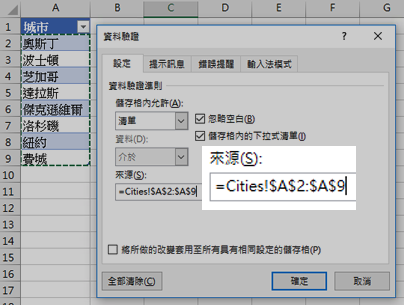
如果讓儲存格空白是沒有問題的,請選取 [忽略空白] 方塊。
請選取 [儲存格內的下拉式清單] 方塊。
按一下 [提示訊息] 索引標籤。
如果您要在按一下儲存格時快顯訊息,請核取 [當儲存格被選取時,顯示提示訊息] 方塊,然後在方塊中鍵入標題和訊息 (最多 225 個字元)。 如果您不要顯示訊息,請清除此核取方塊。
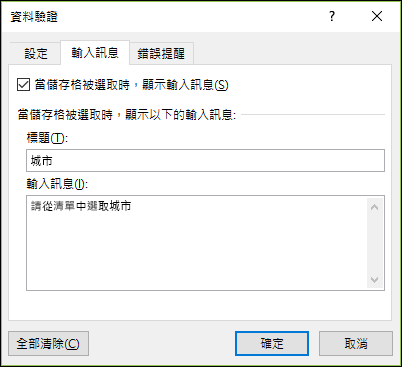
按一下 [錯誤提醒] 索引標籤。
如果您希望在有人輸入非清單中的內容時顯示快顯訊息,請選取 [輸入的資料不正確時顯示錯誤提醒] 方塊,從 [樣式] 方塊中挑選選項,然後輸入標題和訊息。 如果您不想要顯示訊息,請清除此核取方塊。
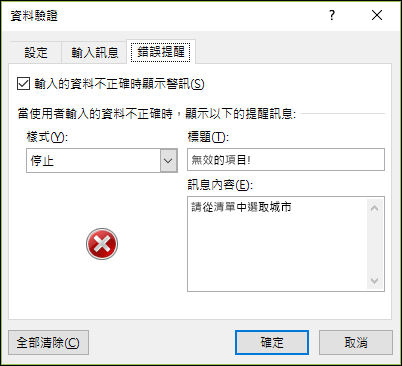
不確定要在 [樣式] 方塊中挑選哪一個選項嗎?
若要顯示訊息,表示不阻止人們輸入不在下拉式清單中的資料,請按一下 [資訊] 或 [警告]。 [資訊] 會顯示具有此圖示
![訊息會顯示 [資訊] 圖示,但無法阻止人員從下拉式清單中選擇](https://support.content.office.net/zh-tw/media/7d330039-f98d-42a5-b75b-779ddbac24db.jpg) 的訊息,而 [警告] 會顯示具有此圖示
的訊息,而 [警告] 會顯示具有此圖示 ![訊息會顯示 [警告] 圖示,但無法阻止人員從下拉式清單中選擇](https://support.content.office.net/zh-tw/media/5f150f3c-1d3d-4210-b439-7bb2701d0764.jpg) 的訊息。
的訊息。若要阻止人們輸入不在下拉式清單中的資料,請按一下 [停止]。
附註: 如果您不新增標題或文字,標題會預設為「Microsoft Excel」,而訊息會預設為:「您所輸入的值不正確。 您必須在此儲存格內輸入符合資料驗證準則的資料。」
.https://support.microsoft.com/zh-tw/office/%E5%BB%BA%E7%AB%8B%E4%B8%8B%E6%8B%89%E5%BC%8F%E6%B8%85%E5%96%AE-7693307a-59ef-400a-b769-c5402dce407b
.
.
---------------------------------------------------------------------------------------------------------
欄位內容..寫入
選定欄位.....資料....資料驗證...設定....清單....來源...[空白+下拉] ..輸入訊息
撈資料+小計
=SUMIF ( D$17:D$36,M9,C$17:C$36 )
資料範圍 綠底.....指欄位 數字......是列
目標 文字 M9 在上述範圍內與M9相同文字的數據
.
.
沒有留言:
張貼留言